FastStone Capture-屏幕截图软件-FastStone Capture下载 v9.3绿色版
时间:2024/5/19作者:未知来源:盘绰网教程人气:
- [摘要]FastStone Capture是一款多功能的免费屏幕截图软件,它可以在屏幕任意位置进行捕捉和注释,支持滚动截屏,支持包括BMP、JPEG、PCX、TIFF、WMF、TGA等所有主流图片格式,其独...
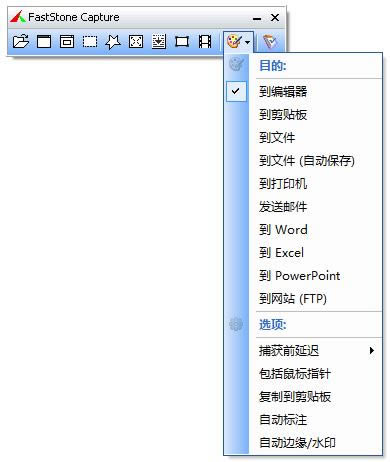
FastStone Capture是一款多功能的免费屏幕截图软件,它可以在屏幕任意位置进行捕捉和注释,支持滚动截屏,支持包括BMP、JPEG、PCX、TIFF、WMF、TGA等所有主流图片格式,其独有的光滑和毛刺处理技术让图片更加清晰,提供缩放、旋转、减切、颜色调整功能。只要点点鼠标就能随心抓取屏幕上的任何东西,拖放支持可以直接从系统、浏览器或其他程序中导入图片,收藏夹功能让你能更好的从eNet收集更多精彩图片。
FastStone Capture功能
取色器
现在网上各式各样的取色器应该不少了,包括之前一直用的蓝色经典推荐的ColorSPY , Firefox 下还有一个专门的取色器扩展ColorZilla ,这些都是很好的软件。但自从使用了FS Capture 之后,这些我都很少用到了。原因很简单,各种取色软件的功能都大同小异,FS Capture 非常小巧,既然有这样一个小软件能够包含取色器、屏幕放大镜和截屏的功能,为什么还要为这些功能而分开多个软件呢。FastStone Capture 的取色支持RGB 、Dec 和Hex 三种格式的色值,而且还有一个混色器,取到颜色之后可以再编辑。
屏幕放大镜
这确实是一个不错的功能,特别是现在我们已经习惯用DIV 来对页面定位,DIV 之间的对齐不像 表 格那样容易控制,有时为了调整几个象素的偏差,不得不对着屏幕盯很久。有这样一个放大镜就方便多了。使用时只需点击一下FS Capture 窗口上的放大镜图标,鼠标变成一个放大镜的样子,然后在需要放大的地方按下左键就可以了,就像手里真的拿着一个放大镜一样。可以设置放大倍 律,放大镜的尺寸,外观(圆形,矩形以及圆角矩形)以及是否平滑显示,按ESC 键或单击右键可退出放大镜。
屏幕录像机
屏幕录像机功能可以录制屏幕动作,将窗口/对象、矩形区域或全屏区域的屏幕录制为高清晰 WMV 视频。
截屏
包括了全屏截取,当前活动窗口截取,截取选定区域,多边形截取和截取滚动页面等,基本上常用的都有了。特别是滚动截取,许多朋友为了这个功能不惜安装各种重量级的截屏软件,甚至四处下载各种软件的破解器—— 忘了说了,FS Capturte 是一款免费软件!
图像浏览/ 编辑
FS Capture 还包括快速浏览/ 编辑图像的功能,可以点击主窗口的“ 打开” 图标快速打开一幅图片,进行简单的缩放、裁切、旋转、加文字等轻量级的操作。把网页中图片拖到FS Capture 的窗口上,会快速打开图像浏览窗口。
FastStone Capture特色
- 截图功能(可以捕捉:活动窗口、窗口/对象、矩形区域、手绘区域、整个屏幕、滚动窗口、固定区域);
- 图像的处理功能(可以裁切,标记,添加个性化边缘外框等);
- 屏幕录像器(输出格式为 WMV);
- 附带功能包括:屏幕放大器、屏幕取色器、屏幕标尺、将图像转换为 PDF 文件、发送到PowerPoint,Word,FTP;
- 其截图后,其自带的(图像查看/编辑器),功能强大,可以满足截图后,对图像的各种标注、裁切调节等需求,其功能不亚于 Windows 的画图板;
- 屏幕录像功能,质量堪比专业屏幕录像软件。
FastStone Capture安装
1.到本站下载安装FastStone Capture,打开安装程序,点击下一步继续安装
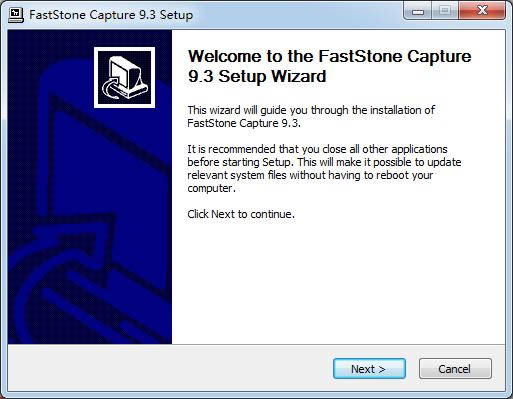
2.点击I Agree同意此协议
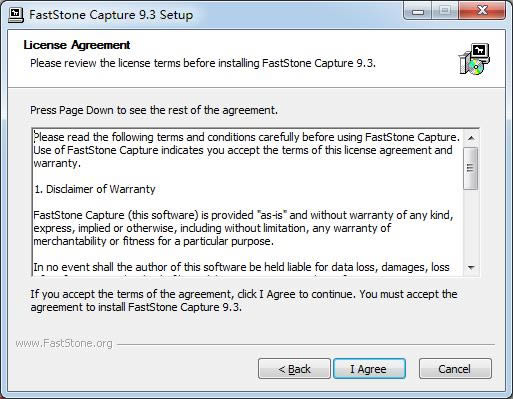
3.点击Browse选择安装位置
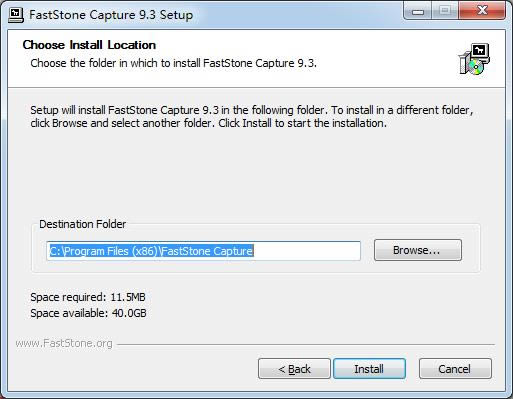
4.到这里,点击Finish即可安装成功
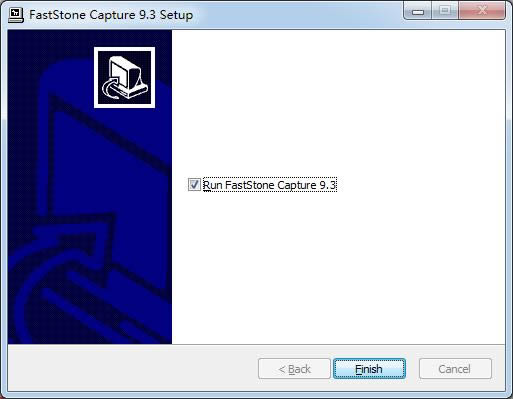
FastStone Capture使用技巧
FastStone Capture如何进行滚动截图
1.点击捕捉滚动截图:可选择滚动区域,截长图,点击按钮后选择滚动截图区域
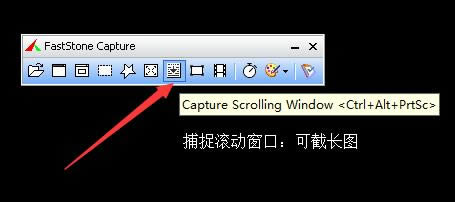
蓝框显示内容为:
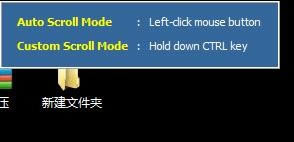
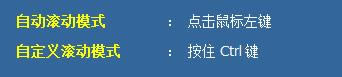
2.点击鼠标左键,开始截长图,红色框内为显示区域:
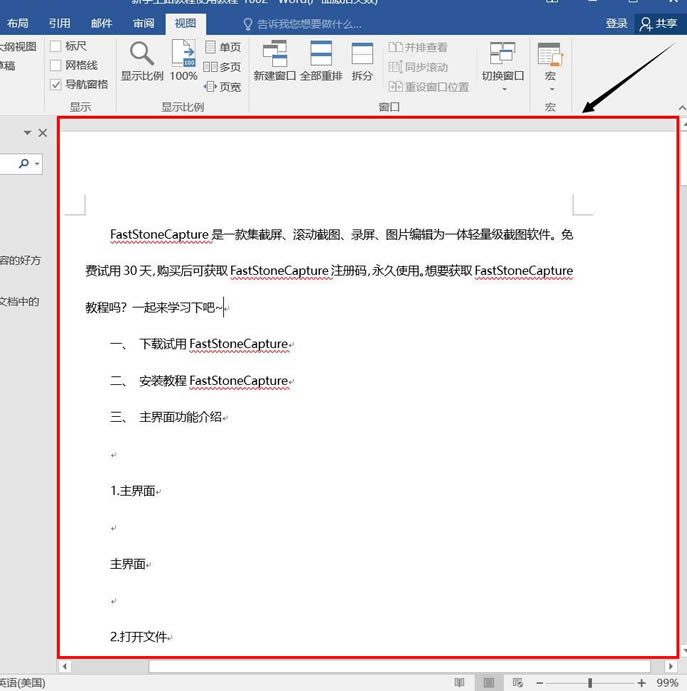
3.停止截取可以按下键盘左上角的Esc键即可停止,生成的长图可以进行二次编辑或者直接保存使用。
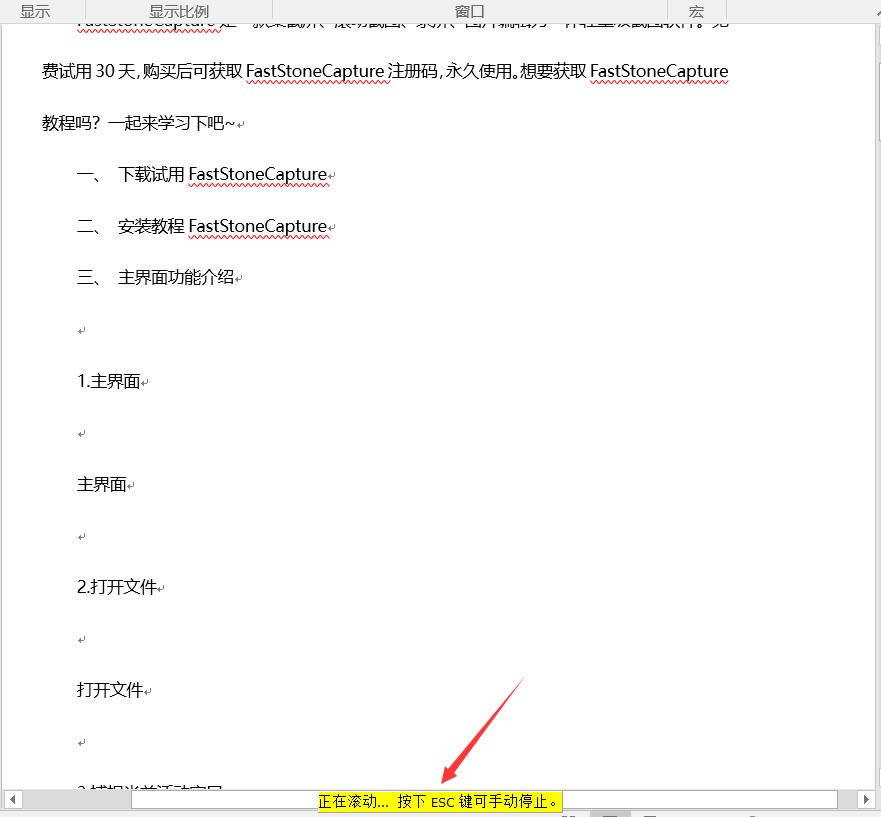 矢量图常用于框架结构的图形处理,应用非常广泛。图形是人们根据客观事物制作生成的,它不是客观存在的;图像是可以直接通过照相、扫描、摄像得到,也可以通过绘制得到。
矢量图常用于框架结构的图形处理,应用非常广泛。图形是人们根据客观事物制作生成的,它不是客观存在的;图像是可以直接通过照相、扫描、摄像得到,也可以通过绘制得到。下载地址
- PC版
关键词: Capture FastStone FastStone Capture 截图工具 截屏软件 抓图工具 图像捕捉